tekla structures2023中文版是一款专业的钢结构详图设计软件,主要功能包括3D实体结构模型与结构分析的完全整合,用户可以在三维空间中对钢结构的各个部分进行详细的设计和优化,从而提高设计的效率和质量。同时,tekla structures还支持3D钢筋混凝土设计,使得用户可以根据实际需要对钢筋混凝土结构进行精确的设计和模拟。
在项目管理方面,Tekla Structures可以提供实时的施工进度和资源管理功能,通过将施工过程中的数据与3D模型进行关联,项目经理可以实时监控施工进度,并及时调整资源分配和工作计划。此外,Tekla Structures还可以生成各种施工文档和报告,帮助项目团队进行信息管理和沟通,总而言之,无论是在建筑和基础设施概念规划阶段,还是在制造、施工和维护阶段,Tekla Structures都能够帮助设计师、工程师和项目经理实现更高效、更准确的工作。
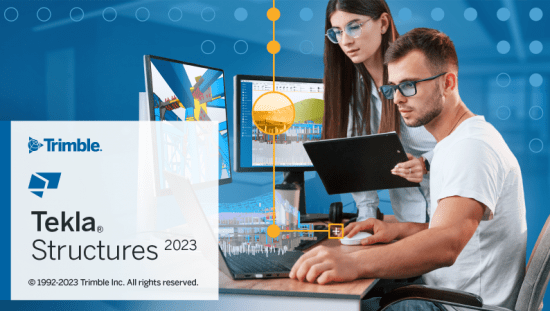
tekla structures2023中文版怎么用?
Tekla Structures是一款自由度比较高的结构BIM软件,允许创建、组合、管理和共享包含宝贵施工信息的多材料3D模型。可以在整个项目中使用Tekla Structures,从建筑和基础设施概念规划到制造、施工和维护,用于设计、详细说明和信息管理。
1、软件的打开初始界面:
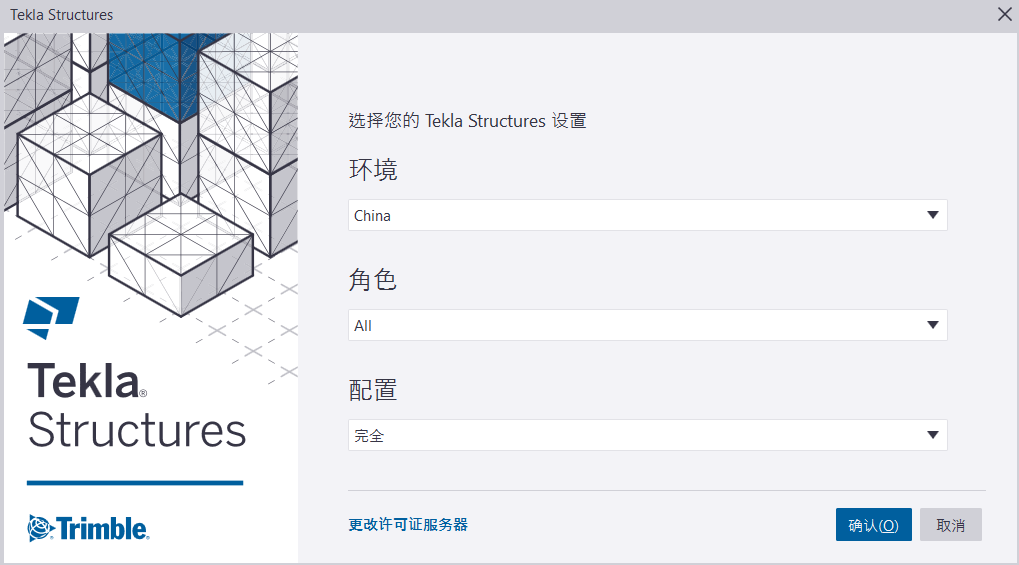
该界面上一共有环境、角色、配置、更改许可证服务器、确认、取消按钮,具体介绍如下:
环境:环境指的是特定于某个地区的设置和信息。例如,它定义了哪些截面、材料等级、默认值、图纸设置、组件设置、报告和模板可用及可用于特定区域。(默认情况下软件会自带blank project环境,注意,当您为哪个国家做项目的时候,建议下载该国家的环境并安装,环境的下载及安装详见Tekla学习第一课-下载并安装主程序。
角色:是限制环境中文件和设置的可用性的用户组配置文件。用户界面已针对每个角色进行自定义,这意味着与特定角色不相关的某些设置会隐藏起来,从而使用户界面更清晰且更易于使用。
配置:包含基于许可证协议授权该用户使用的一组功能。

TeklaStructures Standerd的具体配置不同权限详见TeklaLearing之Standerd配置。
TeklaStructures Flex的具体配置详见Tekla官网,这里不做过多赘述。
更改许可证服务器:Tekla2019及以上版本增加了在线许可证配置,在Tekla2021版本后增加了切换账号的功能,您可以通过更改许可证服务器的形式切换不同的许可证类型。
注:在线许可证是通过注册TrimbleID并赋予权限的形式,Trimble ID的注册及教育版许可激活详见Tekla账号注册与教育版激活(新官网);
内部部署的许可证是通过本地许可证服务器去管理激活的,若您的许可证激活在自己电脑上的话,则在验证许可证这里不用填写任何信息,若是许可证激活在服务器上,则这一行中需要填写27007@(服务器IP地址/电脑名称),详见Tekla学习第二课—Tekla Structures FlexNET许可服务器安装。
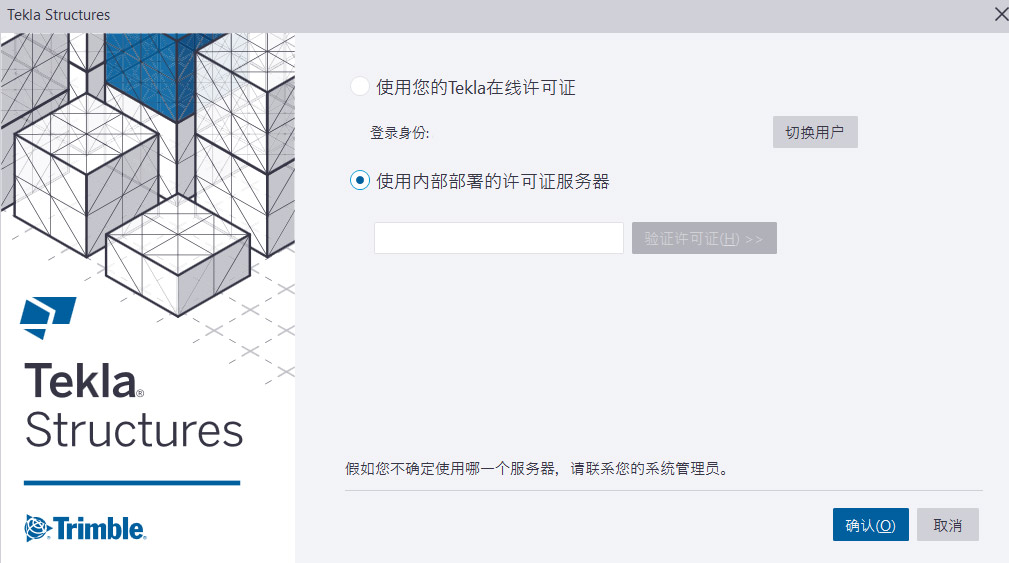
当选好您的许可证类型并点击确认后,会出现如下界面:
在这个截面上左侧主要是最新、所有模型、共享模型、新建四个
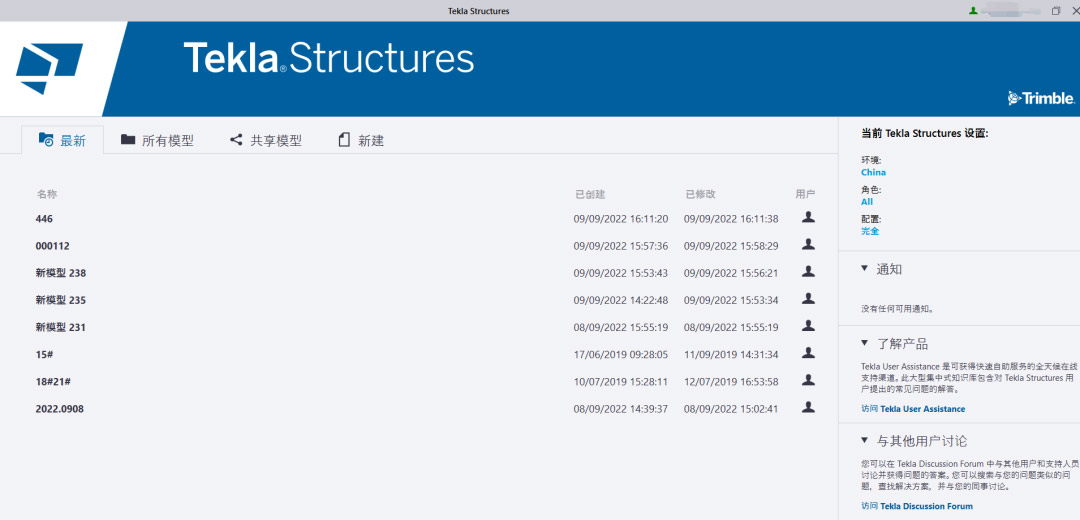
最新:主要会显示最近打开、保存的模型;
所有模型:默认会定位到C:TeklaStructuresModels下面,您也可以通过浏览的方式去查看其他位置的模型;
共享模型:当您被邀请进去共享模型组织后,您可以在这边找到共享的模型。
新建:为新建模型对话框,您可以在名称中修改你的模型名称(建议用英文或者有意义的名称,名称的最大长度为40个字符,不要输入特殊字符(/ ; :|)
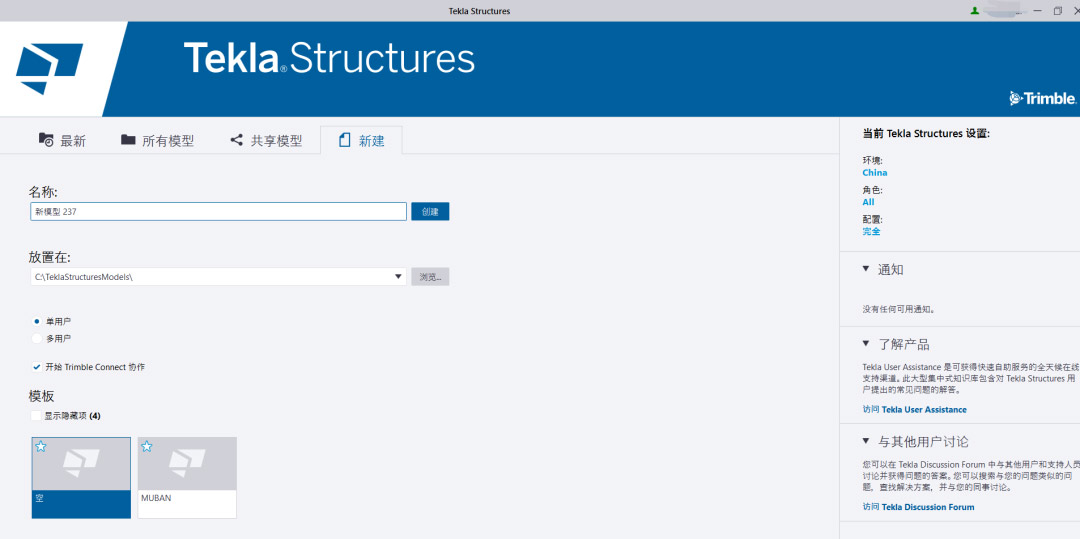
新建模型中您可以自定定义模型保存位置(默认是放置在Teklamodels文件夹下面)
新建模型您还可以设置是单用户(模型一次只能是一个人使用)还是多用户(模型可以多个人使用,模型存储在模型服务器中),是否需要Trimbleconnect协作;
模板:Tekla默认有好几个模板供您选择,您也可以创建自己的模板,这样就可以减少很多重复性的工作;
当您将新建的所有内容修改好后,点击创建按钮,即可新建一个新的项目,以上就是tekla structures2023中文版的使用方法了。
tekla structures2023中文版新功能
1、用于直观的图纸编辑的新属性窗
可以自定义的且直观的图纸属性窗是处理图纸对象属性的现代而强大的方法。轻松创建和修改图纸对象,并复制它们的属性。对尺寸、视图、关联注释和所有标记类型使用可视化编辑器。使用简单的符号和图案填充选择自定义图纸标记。选择默认显示的属性,只需单击一下即可访问所有属性。
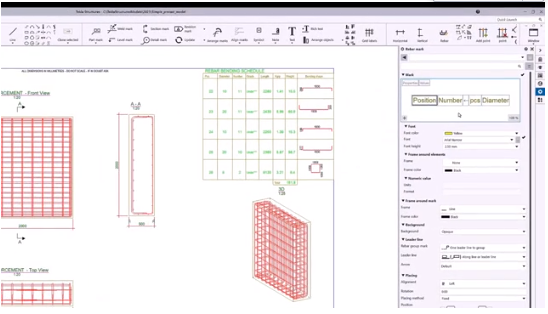
2、更好的批量打印图纸工作流程
一次性打印大量图纸变得更加容易。在点击打印之前,系统现在会提示您选择如何处理可能中断打印过程的图纸。这允许您运行单个打印批处理,即使您离开办公室,该批处理也将继续打印。任务完成后,所有内容都将在堆栈中。
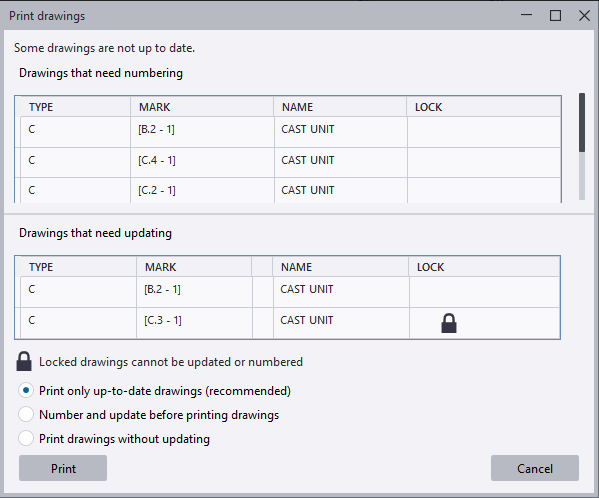
3、分步指导您建模的说明
状态栏中改进的上下文说明为您提供了建模提示、清晰的说明和要遵循的步骤。教员侧窗格和工具提示增加了轻松的自助学习体验。
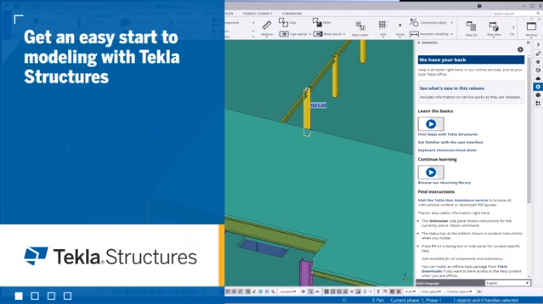
4、通过特殊螺栓孔提供更多细节
现在,您可以找到 许多项目和材料类型的特殊类型的 螺栓和孔 的多项改进 。在开槽孔中偏移螺栓的可能性可帮助您对 PEB 结构、门架、锅炉等进行建模 。现在,当由于扳手工具空间不足或无法进入接头的另一侧而无法安装螺母时,可以为接头建模螺纹孔。您还可以对同一螺栓组中的各种特殊孔进行建模。
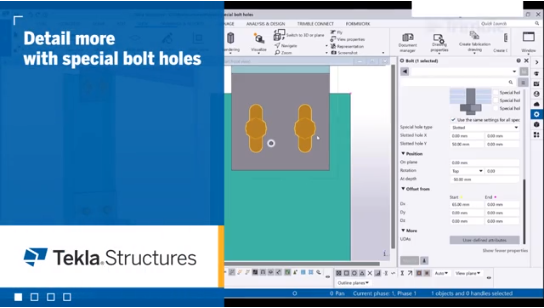
5、更好地处理项目坐标
协作是 BIM 成功的关键。现在,您可以选择如何利用 base 点进行 IFC4 导出,以帮助将 BIM 模型位置与土木坐标系对齐。这在有很多项目合作方使用不同软件的项目中特别有用。
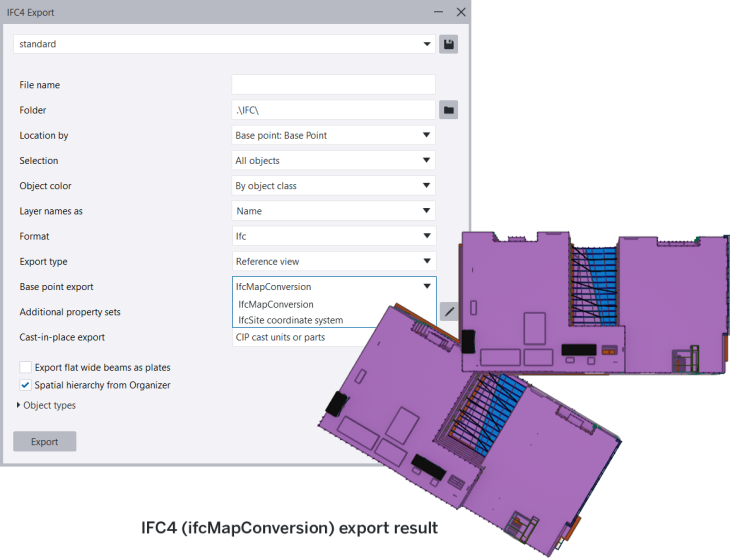
6、提高项目与IFC文件的互操作性
与项目相关合作方正确沟通设计至关重要。钢筋导出功能现在得到了更好的支持,并且包含了更多的 IFC 文件类型(例如坡道、窗户和楼梯)。
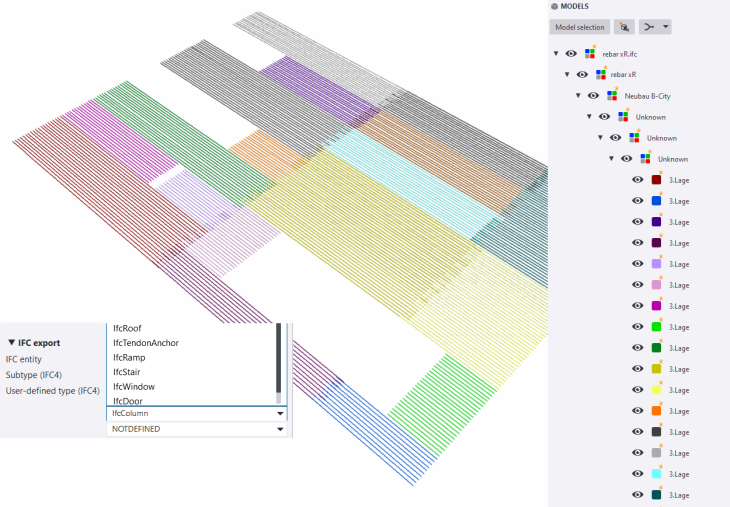
7、访问 Tekla Model Sharing 项目中的绘图历史记录
当您可以访问 Tekla Model Sharing 项目中的图纸更改列表时,与其他项目成员的协作会更加容易。现在,您可以检查和控制在项目期间为每个图纸创建的图纸版本。
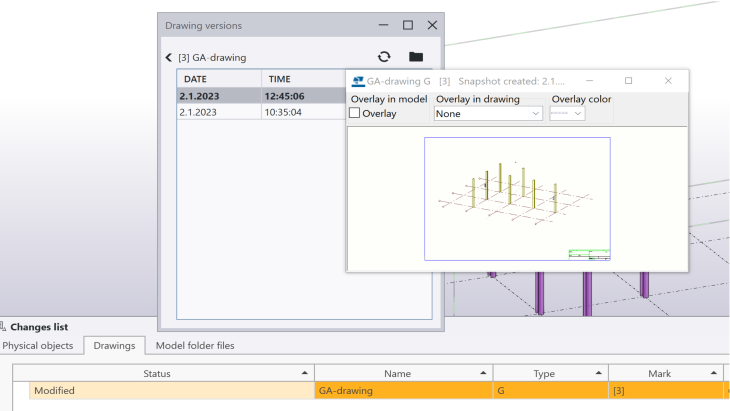
8、改进的工作流程进一步简化钢结构节点设计
现在,您可以使用 Tekla Tedds 中的“钢结构简单节点设计 (EN1993)”计算器来利用完整的节点设计工作流。自动传输 相关的Tekla Structures 系统组件 的设计数据,例如剪切板和端板。

9、Tekla Model Sharing 管理控制台中的新用户菜单
管理员用户现在可以快速查看每个用户所属的项目。这使得直接从本网站管理所有用户的访问变得容易。
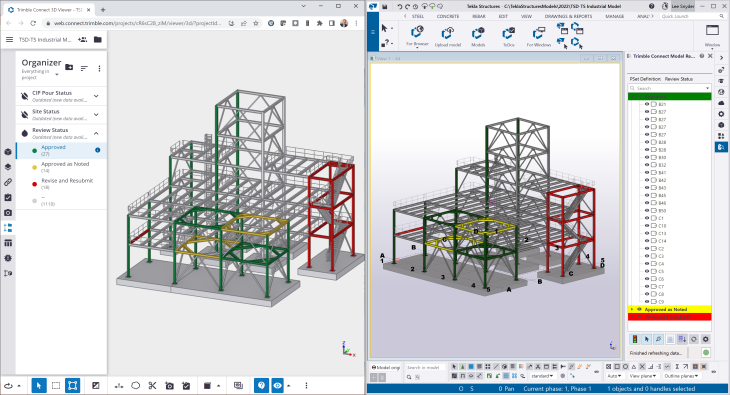
10、使用 Trimble Connect 执行模型审查
介绍一种从 Trimble Connect 到 Tekla Structures 模型的简单新通信方式,并简化用户之间的协作。现在,您可以在 Trimble Connect 中添加属性设置,然后可以直接在 Tekla Structures 模型中查看这些属性设置。这支持更高效的模型审查和批准工作流程,以及在 Trimble Connect 中跟踪数据的安装、制造和现场工作流程。
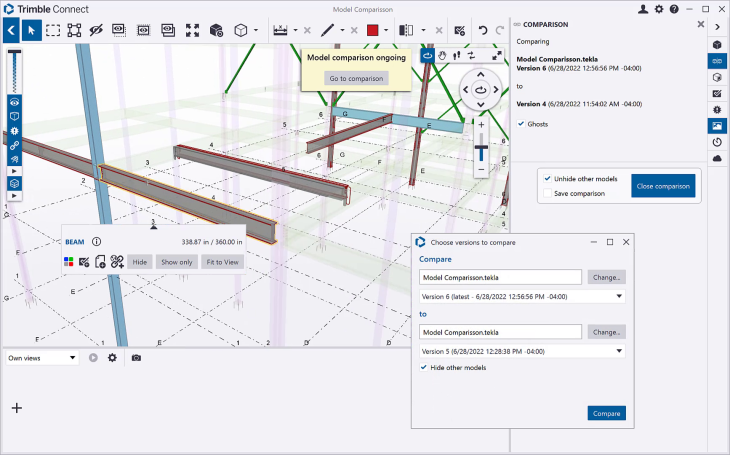
11、在 Trimble Connect 中比较 3D 模型
跟踪不同版本的模型修改在项目工作流中至关重要。现在,您可以与任何 Trimble Connect 网络用户共享 Tekla Structures 模型,并允许他们比较和查看不同模型版本之间的差异。
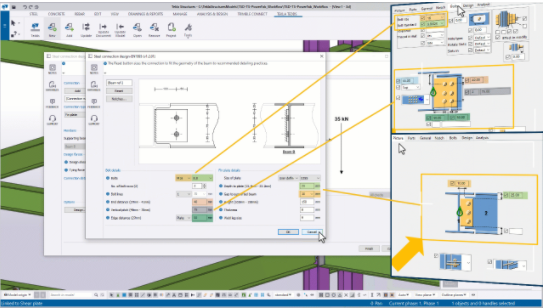
软件特色
1、建模功能
查看 Tekla 模型(所有材料和截面)
创建和修改轴线
建立部件模型(不考虑建筑材料)和螺栓模型
创建焊接
向模型添加负荷
建立钢筋模型
创建钢铁部件的构件
创建混凝土部件的浇筑体
创建构件层次
创建细部(钢筋混凝土)连接
与多个部件创建自动预置连接
制定架设顺序
查看 4D 模型信息(模拟进度)
自动对部件进行标记/编号
2、输出功能使用户能够
创建带有钢筋弯曲表的现浇混凝土钢筋图纸
自定义图纸标题栏和报告
创建整体布置图(规划、截面和架设)
创建单零件和构件图纸(钢)
创建浇铸件图纸(预制混凝土)
打印和标示图纸与报告
创建报告(构件列表和部件列表)
创建钢筋报告(钢筋弯曲表、重量和数量)
3、协作属性使用户能够
与多个用户同时对同一模型执行操作
连接到其他工具和专业
在因特网发布模型以供查看
交换数据(CIS/2 格式,MIS 系统)
导出CNC 和 DSTV
通过链接(FEM、SDNF 和 XML)导入外部数据/导出数据
通过 IFC 2x2、2x3 和 Tekla Open API 导入和导出数据
连接到分析和设计软件进行数据交换
导入和导出图形的二维和三维数据(DXF、DGN 和 DWG)
tekla structures2023中文版软件亮点
1、创建详细而又准确的可构建 3D 模型。
2、创建结构,而不受材质、尺寸或复杂性的限制。
3、估算、计划和管理您的项目。
4、提供开放、可读的数据,用于制造和输出到其它解决方案。
5、与不同项目各方协作并与其它解决方案集成。
6、共享您的模型并允许多个用户参与同一项目。
7、通过 3D 模型生成图纸和报告。图纸和报告可反映模型中的修改,并且始终保持最新。
8、利用模型加强从设计和细化到施工现场的沟通与协调。
常用快捷键
使用鼠标旋转:Ctrl+R
打开视图列表:Ctrl+I
打开组件目录:Ctrl+F
打开选择过滤:Ctrl+G
打开图纸列表:Ctrl+L
创建清单报告:Ctrl+B
部件表示模式:Ctrl+1/2/3/4
组件表示模式:Shift+1/2/3/4
正交:O
增加直角尺寸:G
增加自有尺寸:F
其它版本下载
-
查看详情
tekla structures2021安装包
 3.24G
3.24G
-
查看详情
tekla structures2016官方版
 871.99M
871.99M
-
查看详情
tekla structures2018官方版
 2.13G
2.13G
-
查看详情
tekla structures2020安装包
 2.79G
2.79G
发表评论
1人参与,1条评论- 第1楼江苏省扬州市电信网友发表于: 2019-10-14 15:03:18
- 钢结构软件真好用0盖楼(回复)
软件排行榜
热门推荐
 3D One Cut(光切割三维技术软件) v2.45283.77M / 简体中文
3D One Cut(光切割三维技术软件) v2.45283.77M / 简体中文 中望3D One Plus官方版 v2022.0.2345.34M / 简体中文
中望3D One Plus官方版 v2022.0.2345.34M / 简体中文 civil3d2024中文版 4.76G / 简体中文
civil3d2024中文版 4.76G / 简体中文 3DOne家庭版(3D设计软件) v1.47含32/64位218.72M / 简体中文
3DOne家庭版(3D设计软件) v1.47含32/64位218.72M / 简体中文 浩辰cad2024中文版 v24.0.0.0官方版326.87M / 简体中文
浩辰cad2024中文版 v24.0.0.0官方版326.87M / 简体中文 天正建筑2016破解版 64位/32位最新版379.19M / 简体中文
天正建筑2016破解版 64位/32位最新版379.19M / 简体中文 Tecplot 360 EX 2015 R1破解版 64/32位 附安装教程219.78M / 简体中文
Tecplot 360 EX 2015 R1破解版 64/32位 附安装教程219.78M / 简体中文 ArtiosCAD 14中文破解版 2.3G / 简体中文
ArtiosCAD 14中文破解版 2.3G / 简体中文 Vero Alphacam 2016R1破解版 (附安装教程)3.73G / 英文
Vero Alphacam 2016R1破解版 (附安装教程)3.73G / 英文 南方cass9.0破解版 附安装教程25.44M / 简体中文
南方cass9.0破解版 附安装教程25.44M / 简体中文



 3D One Cut(光切割三维技术软件) v2.45
3D One Cut(光切割三维技术软件) v2.45 中望3D One Plus官方版 v2022.0.2
中望3D One Plus官方版 v2022.0.2 civil3d2024中文版
civil3d2024中文版  3DOne家庭版(3D设计软件) v1.47含32/64位
3DOne家庭版(3D设计软件) v1.47含32/64位 浩辰cad2024中文版 v24.0.0.0官方版
浩辰cad2024中文版 v24.0.0.0官方版 天正建筑2016破解版 64位/32位最新版
天正建筑2016破解版 64位/32位最新版 Tecplot 360 EX 2015 R1破解版 64/32位 附安装教程
Tecplot 360 EX 2015 R1破解版 64/32位 附安装教程 ArtiosCAD 14中文破解版
ArtiosCAD 14中文破解版  Vero Alphacam 2016R1破解版 (附安装教程)
Vero Alphacam 2016R1破解版 (附安装教程) 南方cass9.0破解版 附安装教程
南方cass9.0破解版 附安装教程 赣公网安备36010602000168号,版权投诉请发邮件到ddooocom#126.com(请将#换成@),我们会尽快处理
赣公网安备36010602000168号,版权投诉请发邮件到ddooocom#126.com(请将#换成@),我们会尽快处理